El la tecnología es una parte fundamental de nuestras vidas y que en los próximos años su influencia seguirá aumentando en las actividades que realizamos a diario, por lo que todos tendremos que seguir creciendo al mismo tiempo.
La pandemia de COVID-19 dejó más que claro que había personas que no estaban preparadas para la Internet de las Cosas, ya que a muchos les parecían extraños. Rápidamente tuvieron que ponerse al día para no quedarse atrás y mantener el contacto con las actividades y personas que físicamente debían dejar de ver.
La tecnología continuará influyendo en nuestra rutinapor lo que es importante no bajar la guardia y seguir ampliando nuestro conocimiento en términos como espacio en la nube, metaverso, USB, criptomonedas, entre otros.
El panel de control es una herramienta del sistema operativo Microsoft Windows que tiene como objetivo gestionar los aspectos básicos del sistema.
En definitiva, es el panel que permite gestionar la configuración básica del sistema.
Entre estos aspectos podemos ver: gestión de usuarios, opciones de accesibilidad, configuración de sonido y pantalla, entre otros.
Para poder localizar el panel de control dependerá mucho de la versión del sistema operativo que tengas instalado:
- ventanas 10 . En esta versión debes escribir “panel de control” en el cuadro de búsqueda ubicado en la barra de tareas y la herramienta aparecerá de inmediato.
- Windows 8.1/Windows RT 8.1 . Como no existe un menú de inicio de Windows en esta versión, debes colocar el mouse en la esquina superior derecha de la pantalla, moverlo hacia abajo y luego seleccionar la opción llamada “Buscar”. En el caso de dispositivos táctiles basta con presionar el borde derecho de la pantalla y al igual que el anterior seleccionar “Buscar”. En ambos casos deberás escribir “Panel de control”.
- ventana 7 . En esta versión podrás encontrarlo más fácil, ya que solo tendrás que seleccionar el menú inicio y luego “Panel de control”.
Una vez que abras el panel, te aparecerán una serie de aplicaciones que mencionaremos más adelante. Estos contienen otras opciones según la categoría en la que te encuentres. Para ubicar la configuración que deseas aplicar en el sistema tienes dos opciones:
- Caja de búsqeda . Si no sabes en qué categoría puede estar ubicado el artículo, simplemente accede al cuadro de búsqueda. Por ejemplo, para configurar Internet puedes escribir la palabra “redes” en el cuadro.
- Ver por . Esta es una opción donde puedes seleccionar la forma en que deseas encontrar la tarea a ejecutar. Las opciones son: categorías, íconos grandes e íconos pequeños. En estos dos últimos verás todos los elementos del panel.
Las aplicaciones dentro del panel de control se muestran de un vistazo por categorías y para cada categoría se ubican los elementos correspondientes. Las categorías son:
- Sistema de seguridad . En esta opción puede verificar el estado de la computadora, configurar el control de cuentas de usuario, solucionar problemas, habilitar y deshabilitar el firewall, ver propiedades del sistema, opciones de energía y espacios de almacenamiento.
- Redes e Internet . En esta categoría puede encontrar elementos como estado y tareas de la red, conexión de red, opciones de Internet y mucho más.
- Hardware y sonido . En esta opción podrás configurar todos los dispositivos que están conectados a la computadora como el mouse, teclado e impresoras. Asimismo, puedes ajustar el volumen, administrar dispositivos de audio y otros medios.
- Programas . En esta sección puede desinstalar un programa, activar o desactivar funciones de Windows, ver todas las actualizaciones instaladas y otras opciones como ejecutar programas creados para versiones anteriores de Windows.
- Cuenta de usuario . Aquí puede cambiar el tipo de cuenta de usuario, eliminar una cuenta y administrar las credenciales web y de Windows. Adicionalmente, tienes la opción de configurar el correo electrónico con el que decidimos instalar el sistema operativo.
- Apariencia y personalización . En esta categoría puedes configurar la barra de tareas y la navegación, ingresar al centro de accesibilidad, configurar el explorador de archivos y las fuentes.
- Reloj y región . Aquí configuras la fecha y la hora, así como la ubicación geográfica.
- Accesibilidad . Al igual que en la categoría “apariencia y personalización”, en esta parte podrás ingresar al centro de accesibilidad. Asimismo tienes opciones como el reconocimiento de voz.
Las categorías del panel de control pueden variar según la versión del sistema operativo que tengamos instalada. En esta ocasión nos hemos guiado por Windows 10.
Incorporar tecnología en la vida diaria Ofrece múltiples beneficios y simplifica numerosas tareas diarias. Desde la organización personal y laboral a través de aplicaciones y dispositivos inteligentes, hasta el bienestar físico y mental a través de gadgets y software especializados, la tecnología se ha convertido en un aliado primordial.
Asimismo, facilita la comunicación y conexión inmediata con personas de todo el mundo, rompiendo barreras geográficas. Además, los sistemas de seguridad inteligentes proporcionan un mayor nivel de comodidad y protección en el hogar. Adoptar estas herramientas tecnológicas puede suponer un paso hacia la optimización del tiempo y la mejora de la calidad de vida, al tiempo que abre el camino al descubrimiento de nuevas posibilidades y conocimientos.